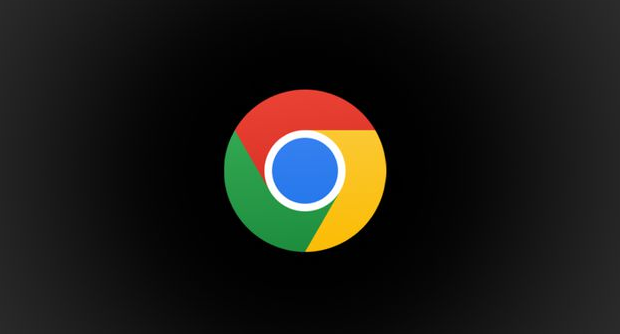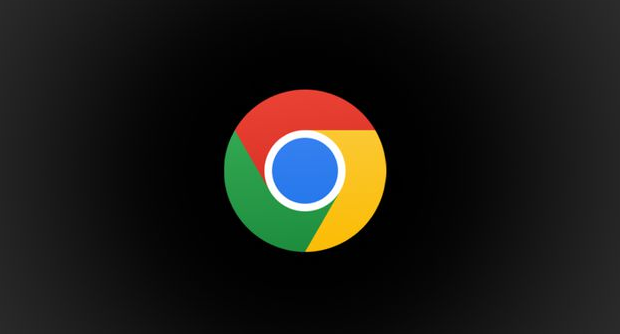
在当今数字化时代,网页的响应能力至关重要。一个响应迅速的网页不仅能提升用户体验,还能在搜索引擎优化中占据优势。Chrome浏览器作为全球最受欢迎的浏览器之一,其功能和设置对于提升网页响应能力有着不可忽视的作用。下面将详细介绍如何通过Chrome浏览器来优化网页的响应速度。
要确保你的Chrome浏览器是最新版本。开发者会不断推出更新,以修复漏洞、提升性能并增加新功能。旧版本的浏览器可能无法充分利用最新的网络技术,从而影响
网页加载速度。你可以通过点击浏览器右上角的菜单按钮,选择“帮助”>“关于 Google Chrome”来检查更新。
接下来,
清除缓存和Cookies也是提升网页响应能力的有效方法。缓存和Cookies可以加快网页加载速度,但长期积累可能会变得庞大,反而拖慢浏览器速度。你可以通过点击Chrome右上角的菜单按钮,选择“更多工具”>“清除浏览数据”,然后在弹出的窗口中选择你想要清除的内容,包括浏览历史记录、下载记录、缓存、Cookies等,最后点击“清除数据”。
此外,管理
扩展程序也是非常重要的。虽然扩展程序能增强浏览器的功能,但过多或不必要的扩展会消耗系统资源,影响网页加载速度。你可以通过访问Chrome的扩展程序页面(点击右上角的菜单按钮,选择“更多工具”>“扩展程序”),停用或删除不需要的扩展。
还可以尝试调整Chrome的硬件加速设置。硬件加速可以利用计算机的GPU来提高图形渲染速度,从而加快网页显示。你可以通过在Chrome地址栏输入“chrome://settings/”,然后向下滚动到“高级”部分,找到“系统”选项,勾选“在可用时使用硬件加速”来启用该功能。
如果上述方法都无法显著提升网页响应能力,你还可以尝试重置Chrome浏览器设置。这会将浏览器的所有设置恢复到默认状态,但不会影响你的书签和密码。你可以通过在Chrome地址栏输入“chrome://settings/resetProfileSettings”,然后按照提示操作来完成重置。
通过以上步骤,你可以有效地通过Chrome浏览器提升网页的响应能力。记得定期进行这些维护工作,以确保你的浏览器始终保持最佳性能。同时,也要关注网页开发者如何优化他们的网站,因为浏览器只是提升网页响应能力的一个方面。